आपकी हर एक्टिविटी पर रहती है गूगल की नजर....
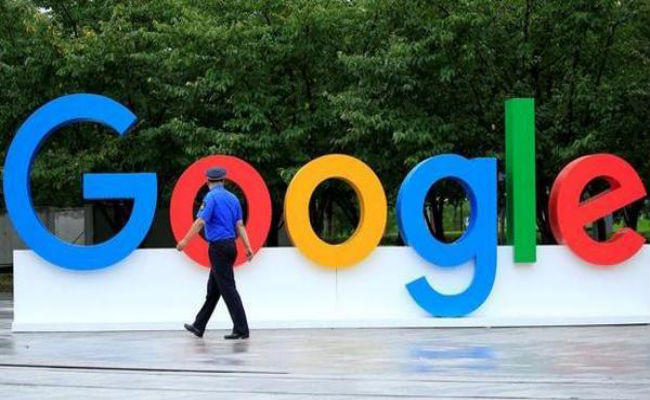
आप क्या करते हैं, कहां जाते हैं, आपका फेवरेट फूड क्या है, गूगल को सबकुछ पता है। इतना ही नहीं, गूगल आपके सर्च के मुताबिक एकदम सटीक जानकारी देता है। आपने गूगल पर क्या-क्या सर्च किया, गूगल खाते पर हर जानकारी को सुरक्षित किया जाता है। गूगल के पास आपका पर्सनल डेटा हर समय पहुंच रहा है।
ऐसे में ये तो साफ है कि गूगल के पास आपकी पूरी हिस्ट्री है। अगर आप चाहते हैं कि गूगल आपकी हर जानकारी का रिकॉर्ड न रखें तो आपको इसके लिए कुछ कदम उठाने होंगे। आप गूगल हिस्ट्री को डिलीट कर सकते हैं। आप गूगल ट्रेकिंग को बंद कर सकते हैं। आगे जानिए इसकी जानकारी।
पीसी से गूगल हिस्ट्री कैसे डिलीट करें
पीसी से गूगल की सर्च हिस्ट्री कैसे डिलीट करें। इसके लिए आप क्रोम ब्राउजर की मदद ले सकते हैं। नीचे बेहद ही आसान स्टेप्स दिए गए हैं।
- अपने पीसी के क्रोम ब्राउजर में जाएं और दाई ओर दिए गए तीन डॉट पर क्लिक करें।
- इसके बाद आप हिस्ट्री के विकल्प पर जाएं
- फिर क्लीयर ब्राउजर डेटा पर क्लिक करें।
- इसके बाद ब्राउजर क्लियर बॉक्स को टिक करें और फिर डेटा क्लीयर पर क्लिक करें।
गूगल अकांउट से ऐसे हटाएं सर्च हिस्ट्री
गूगल अकांउट से सर्च हिस्ट्री डिलीट करने के लिए आपको नीचे दिए गए स्टेप्स को फॉलो करना होगा। ऐसा करने के बाद आपने जिन भी डिवाइसेज में लॉगइन किया था, वहां से सारी सर्च हिस्ट्री डिलीट हो जाएगी।
- सबसे पहले गूगल क्रोम में जाएं, फिर गूगल माए एक्टिवेट पेज सर्च करें।
- इसके बाद आप जिस भी अकाउंट से सर्च हिस्ट्री डिलीट करना चाहते हैं, उस खाते से लॉगइन करें।
- फिर आपको सर्च बार में जाकर डिलीट का विकल्प तलाशना है।
- इसके बाद आप जिस भी डेट से सर्च हिस्ट्री डिलीट करना चाहता है या फिर सारी हिस्ट्री को हटाना चाहते हैं। आप कोई भी विकल्प चुन सकते हैं।
- आपको एक नोटिफिकेशन नजर आएगी। इसके बाद सर्च हिस्ट्री पर जाकर डिलीट पर क्लिक करें।
एंड्रॉयड से कैसे रिमूव करें सर्च हिस्ट्री
एंड्रॉयड डिवाइस से गूगल सर्च हिस्ट्री डिलीट करने के लिए नीचे दिए गए स्टेप्स को फॉलो करें।
- सबसे पहले गूगल क्रोम ब्राउजर को ओपन कर लें।
- दाई ओर दी गई तीन डॉट पर क्लिक करें।
- फिर हिस्ट्री को सेलेक्ट करके क्लीयर ब्राउजर डेटा पर क्लिक करें।
- आपकी ब्राउजिंग हिस्ट्री डेट के हिसाब से आपके सामने आ जाएगी।
- ऐसे में आप डेट के हिसाब से सर्च हिस्ट्री को डिलीट कर सकते हैं।
गूगल सर्च हिस्ट्री को ऑटो डिलीट मोड पर कैसे रखें
आप गूगल सर्च हिस्ट्री को ऑटो मोड पर भी सेट कर सकते हैं। ऐसा करने के बाद गूगल आपकी सर्च हिस्ट्री को खुद ही डिलीट कर देगा। गूगल इसके लिए 3 , 18 और 36 महीने का विकल्प देता है।
- क्रोम ब्राउजर में गूगल माए एक्टिविटी पेज पर जाएं।
- इसके बाद वेब और एप एक्टिविटी को सेलेक्ट करें।
- फिर नीचे आए और ऑटो डिलीट के विकल्प पर जाएं।
- ऑटो डिलीट का विकल्प चुनने के बाद टाइम को सेलेक्ट करें।
- आपके सेलेक्ट करने के बाद आगे जाने का विकल्प आ जाएगा, फिर कंफर्म पर क्लिक कर दें।



 इलाहाबाद हाईकोर्ट ने कार्यवाही चलने तक कोर्ट में बैठने की विशेष सचिव को दी सजा
इलाहाबाद हाईकोर्ट ने कार्यवाही चलने तक कोर्ट में बैठने की विशेष सचिव को दी सजा 



